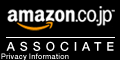PSP用カーナビ MAPLUS2を実際に使ってみた [ゲーム]
先日、鬼怒川温泉に旅行に行ったので実際にMAPLUS2を使ってみた。


吸盤式のPSPスタンド(ザラスタ)を使用。
結論から言うと、十分実用範囲。少なくとも前作からは圧倒的に進化している。
まず、やっぱりGPS測位は前作よりも早い。
何度か起動したが空が開けたところなら測位開始から測位終了まで数秒とかからない。
※PSPの型番によっては受信が遅い場合もあるらしい
※べのべのが使ってるのは旧型PSP
地図も見やすくなっていて、情報量も豊富だ。
前作では国道ですら細い一本線で表示されていて味気なかったが、今回は道がちゃんと太く表示されている。
国道や高速道路も色分けで強調されていて、ちゃんとした地図になっている。
高速道路では次のインターやパーキングまでの距離、名称が表示される。
刻々と距離表示が更新されるので、次のトイレまでどれくらいか把握するのに助かる。
オービスも警告してくれる。ただ警告がちょっと遅い。
地図画面にカメラアイコンが出るから縮尺を広く取っていればかなり手前からオービスの存在を知ることは出来るが、音声での警告は遅かった。
大体200~300mくらい手前で警告されるので音声が鳴る頃にはもうホントに直前になっている。
まあべのべのは基本安全運転だからオービスなんて気にしない。
気になるときは地図画面の方を確認してれば大丈夫だと思う。
音声ナビについては、べのべの自身カーナビに慣れていないせいか戸惑うことも多い。
「この先左方向」と言いつつただのカーブだったり、カーブと右左折との区別が音声では付けにくい。
あまりナビに頼らず自分の判断で運転すればどうと言うことはないが、極希に混乱させられることもある。
それから、最新地図とは言うものの情報がところどころ古かったり間違っていたりすることもあるようだ。
地図と実際の道路とが明らかに違っていることもあり、そのあたりを自分で補完できないと焦ってしまうかも。
あと、一度ルートを外れてしまうとナビが大混乱してしまうのもご愛嬌なのか。
ルートを外れるとすぐにリルートされて新しいルートが案内されるのだが、新ルートの直後は車の進行方向をナビが正しく把握していないことがままあった。
ある程度車を走行させれば進行方向を正しく捉えるのだが、停車状態だとどちらを向いてるのかわからなくなるらしい。
一体どちら側に走り出せば良いのかわからなくなり、少し迷走する場面もあった。
ただ運転手自身が道路状況や方向を正しく把握していれば混乱することは少ないと思う。
地図には一方通行も表示されているし、ウェブの書き込みによると一方通行を正しくナビするようになっているとのことだったが、べのべのは一方通行を逆走する様にナビに指示された。
田舎道・・・と言うほど田舎じゃないとは思うが・・・栃木県鹿沼市の割と市街だった。
市販のカーナビに比べればまだまだ劣るんだろうけど、値段とあくまでもPSPというゲーム機で利用できる点を考えればかなり優秀なアイテムだと思う。
PSPを持っている、と言う前提でなら+10000円程度でこれだけのカーナビが手に入るのはお買い得だし、実用性は十分だ。
公式ページもリニューアルされできることが増えたし、少々の不満には目をつぶってでも活用範囲を見出すことは出来るんじゃないかと思う。
今回の旅行の移動ログをMAPLUS2で取ってみた。
それをオフィシャルサイトのあしあとツールで表示したのもがこれ。
途中、益子に寄ったので東北道から大きく外れている。
東京>益子>鬼怒川というルート。

PSP用カーナビ MAPLUS2が超進化 [ゲーム]
本日発売のPSP用カーナビソフト、MAPLUS2を早速買ってきた。
前作と比べてデザイン、機能ともに大幅に改善されている。
とりあえずPSPにセットして起動してみる。
前作では細い線で表示されていた道路が太くなりずっと見やすくなっている。
スクロールや拡大縮小はUMDの宿命か、多少引っかかりはあるがこの辺は仕方がない。
しばらくいじってなんとなく気が済んだから今度はGPSユニットを取り付けて具合を確かめてみる。
PSPにGPSを取り付けて電源ON。○ボタンを押してMAPLUS2を起動。
・・・・・・・・・・・・・・・・・・・・・・・真っ黒画面でしばらく読み込む。
メーカーロゴが表示され、MAPLUS2のタイトル画面表示。STARTボタンを押して地図画面へ。
地図が表示され、衛星即位開始。PSPの電源ONからここまで約1分30秒。3~4秒後、GPS即位終了。早い。
GPS即位が遅いことで有名なMAPLUSにしては妙に早い。
前作では測位開始から完了まで数分、早くても2分以上、遅いと5分くらいかかっていたはずなんだけど・・・。
PSPの電源投入からどの段階でGPSの測位が始まっているのかよくわからないけど、前作に比べると早くなっているのかも。
今回たまたま天候や衛星状況が以上に良かっただけかもしれないけど。
某掲示板の書き込みを見ていると、前作よりは測位が早くなったがやはり2~3分くらいかかることもあるらしい。
ちなみにべのべのが使っているPSPは旧型のブルーメタリックだ。
新型のPSPは旧型PSPよりも衛星測位が早いとのこと。
これはPSP本体から出るノイズがGPSの受信を妨げているらしく、新型PSPは旧型PSPに比べて本体からのノイズが少ないためらしい。
ちなみに旧型PSPでも型番によって本体から出るノイズ量が違うらしく、GPS感度に差が出るらしい。
べのべのが使っている旧型PSPは旧型の中ではマシな方なのかもしれない。
今回のMAPLUS2では衛星の受信状況が画面で確認できる。
起動直後に測位した衛星の数は7つ。
数値は21,30,22,37,35,34,18だった。
うち、受信感度の低い衛星二つ三つはNOTUSED表示になっていた。
実際のナビゲーションについては運転してないのでまだ未確認。
明日、鬼怒川に行くからその時に使ってみるつもり。
MAPLUSのオフィシャルサイトもリニューアルされ、大幅に進化した。
まだ細かい部分まで確認できていないが、あの異常なまでに使いづらかったオフィシャルサイトがどこまで使いやすくなったのか、不安なような楽しみなような、いや楽しみだ、うん。
PSP用カーナビソフトMAPLUS2 [ゲーム]
PSP用のカーナビソフトMAPLUS2が来月20日に発売すると言うことで予約してきた。
本当はamazonで予約していたんだけど急遽来月21日に鬼怒川へ旅行することが決まったため、発売日に確実に手に入れるためにYAMADAでの予約に変更。
amazonの方がかなり安いんだけどamazonだと発売日に手に入らない可能性があるからね。
わざわざ買いに行かなければならない上にかなり値段差も出ちゃったけどまあしょうがない。
前作は正直ちょっと使いづらかったんだけど今度のMAPLUS2は前作から驚くほどの超進化を遂げている。
http://maplus-navi.jp/products/maplus2/
前作より使いやすくなっているのは100%間違いない。(前作が酷すぎたんだけど)
せっかく車載キットもあるし、maplus用に入力したデータなんかもあるんだから2に切り替えちゃおう。
ちなみに先日、前作であるMAPLUSポータブルナビのソフト単品を中古屋に売りに行ったら4500円で売れた。ちょっとびっくり。
YAMADAでMAPLUS2を買うと7000円ぐらいかかっちゃうんだけど4500円を元にすれば2500円で新しいナビになる。そう考えれば安い買い物だね。
ところで久しぶりにMAPLUSの公式ページに行って自分用のガイド情報を更新してきたんだけど、相変わらず使いづらいサイトだった。
開設当初よりは若干改善されているんだけど、なんだってあんなに使いづらいシステムにしちゃったのかなぁ。
bazzmapぐらい使いやすいと便利なのに。何とかしてもらいたいもんだ。
このブログで使うためにbazzmapに旅行関連の地図データを入力し、それとは別にカーナビ用にMAPLUSのサイトで観光情報を入力する。これがすごく面倒。
一元化できれば助かるんだけどなぁ。
PS3 みんゴル5を買った [ゲーム]
先日発売したPS3用ソフト「みんなのゴルフ5」を購入した。
実を言うと一月くらい前からamazonで予約していたんだけど週末に釣りに行ってたため開封が遅れていた。それを今日プレイしたというわけ。
べのべのは基本的にスポーツ系のゲームはめったにやらない。
絶対にやらないとまでは言わないけど何年かに一本くらいしか買わない。嫌いなわけじゃないしやれば面白いと思うんだけど、優先順位がかなり低い。
たまーに、安くなったサッカーゲーム(ウイニングイレブン)や野球ゲーム(ファミスタ)、ゴルフゲームなんかをふらっと買ってくるんだけどちょっとやってもすぐ積みゲーになってしまう。
ゴルフゲームと言うと・・・ファミコンの一番古いゴルフゲームが初プレイだったかな。
あのゲームは当時はかなり好きだったし面白かったと思う。
他には・・ディスクシステムだと思うんだけどプロゴルファー猿のゴルフゲームが面白かった。
ビルの屋上にグリーンがあったり、打球をコントローラーで操作できたりとかなーり変なゴルフゲーム。
あと覚えているのはPCエンジンのファインショットゴルフ。これは昔、友人を家に集めてよく4人対戦プレイした。
それからずっと時代を下って、最後にプレイしたのが「みんなのゴルフ3」、これも少しプレイしてすぐに積んでしまった。
「みんなのゴルフ4」はプレイすることなく、今回の「みんなのゴルフ5」購入に至った。
と、ざっとゴフルゲーム遍歴を語ったところでみんゴル5の感想をつらつらと・・・。
(本当は何年か前にオンラインゴルフゲーム「パンヤ」をちょろっとプレイしたんだけど特に語ることはない)
えー、まず今回のみんゴル5はHDD専用ゲームになっている、らしい。
HDDにインストールしないとプレイできないようになっている。
コースに入るときのローディングが(インストしても)かなり長いからこれは当然の機能だね。
とりあえず一人用で遊んでみる。
従来のショット方式に加えて、今回からはまったく違うシステムの「本格ショット」というものが導入された。
これは体験版ですでに試していたんだけど、実際にプレイしてみるとやっぱり難しい。
慣れるまで苦労しそうだけど、一つのゴルフゲームでまったく違う入力システムが楽しめるのはお得な気もする。
一通りコースを回ってみる・・・。バーディーが取れない。orz
パーばかりでなかなかいい成績が出ない。ああ、動体視力も反射神経も集中力もガタガタ。衰えたなぁ。(TT)
でもさすがに人気シリーズの5作目ということもあり、あらゆる面でシステムに隙が無く非常に完成度が高そう。正直、面白い。
次に、オンラインモードを試してみる。まずはプレイヤーキャラの作成から。
名前は全角文字が使えるみたいだから「べのべの」で登録してみた。
どうもこの名前は他人と被っても問題なさそう。
プレイヤーの区別はPSネットワークの本アカウントでつけて、みんゴル5内で使う名前は自由に決められそうな雰囲気。
次にプレイヤーの分身であるキャラクターの容姿を作成する。
頭や服装、メガネ、小物などのパーツを組み合わせてオリジナルのキャラを作れるんだけど、このパーツがまったく少ない。必要最低限の種類しか用意されていない。
プレイしながら獲得するのか、有料で購入するのかはまだよく知らない。
適当に作ってロビーに入ってみる。ロビーは一部屋が50人で制限されている。
この50人制限の部屋がいくつもあり、どの部屋にも結構人が入室している。
ちなみにべのべのが接続した時には全体で約1000人のプレイヤーが参加していた。
ロビーに入室すると、中では各プレイヤーが作成したちびキャラたちが思い思いに動き回っている。
自分自身の分身もコントローラーで自由に動き回れる。階段を上ったり椅子に腰を掛けたりそこらを飛び跳ねたり。
文字を打ち込めばふきだし枠になって言葉が表示される、らしい。
気楽に入室できるチャットルームのような雰囲気。大人数が一同に会するから一人一人へのプレッシャーがほとんど無く、気安く参加出来る。
このロビーで現在開催されている「大会」を検索し、参加登録をする。
この「大会」も大人数(50人)が一度に参加するタイプのものなので気楽に参加できそう。
ただ今回はオンライン対戦には参加しなかった。もう少し腕を磨いてから挑戦してみたい。
XBOX360 無償修理延長 [ゲーム]
ネット上で「故障率が高い」と叩かれていたXBOX360だけど、今回マイクロソフトが保障期間の延長を宣言した。
補償の対象になるのは電源ボタンのリングライトが赤く点滅して正常に動作しなくなる、いわゆるレッドリング・オブ・デス。
マイクロソフトは、購入日から最大3年間、不具合が発生したマシンについては保証をするという。
べのべのが使っているXBOX360はまったく問題なく使えているけど、これで万が一上記の症状が現れても安心。
なんとなく故障が心配・・・なんて理由で購入をためらっていた人達はこれをキッカケに再度Xbox360の購入を検討して欲しいなぁ。
買ったD端子ケーブルを使ってみた しかし・・・ [ゲーム]
先日の記事で書いた、amazonで購入したD端子ケーブルが届いたからPS3で使ってみたんだけど・・・どうも不良品っぽい。
ゴーストのような薄い垂直線が何本も表示される。
明るい画面では目立たないけど暗い画面でははっきりと認識できる。
高画質のためにD端子ケーブルを使ってるのにこれじゃ駄目駄目じゃん。
ちなみに、ケーブルを繋ぎなおしたり別の端子に繋いでみてもまったく同じ垂直線が現れる。
これまで使用していた別のD端子ケーブルを繋いでみると垂直線なんか表示されない。何度繰り返してもまったく同じ症状が出る。
ああ、安物買いの銭失い・・・やっぱり3000円の純正ケーブル買えってことですか。orz
まあ1900円程度しかかかってないし泣き寝入りでもいいかなと思ってたんだけど、ものは試しと返品・交換手続きをやってみた。
amazonの返品受付センターで返品手続きをしてみる。最近買った商品の一覧から該当商品を選んで返品手続きするだけで済んだ。
アカウントで購入商品が管理されてるからレシートとか購入証明書みたいなものは要らないんだね。
今回の場合は購入した商品の不具合だからamazon側に着払い請求。
返送に関してもamazonと連携しているらしいペリカン便の集荷サービスを利用できるから家まで取りに来てくれるらしい。
たいした手間もかからないし、便利になったもんだなぁ。
「妙な垂直線が表示されるのは仕様です」とかわけのわからんことを言われれば送料を請求されるかもしれないけど・・・そんなアホなことは無いと信じたい。
意外とうるさいPS3 [ゲーム]
先日の記事でPS3のファンはうるさくないと書いたけどあれは間違いだった。
確かに起動直後のファンはとても静かなんだけど、30分も経つと本体が熱くなってファンがうなりだす。
これが結構うるさい。感覚的には360の冷却ファンと大差ないくらいうるさく感じる。
と言っても、360のディスク回転音に比べればはるかに小さいんだけどね。
PS3はディスク回転音はまことに静かなんだけど・・・やっぱり発熱しすぎなんだろうなぁ。
PS3 体験版とリモートプレイ [ゲーム]
PS3のPLAYSTATION@Storeで無料配信している「まいにちいっしょ」をダウンロードしてみた。
このソフトはPS用ゲーム「どこでもいっしょ」のキャラクター「トロ」が毎日ユーザーに時事ニュースをお届けするというもの、らしい。
過去に配信されたニュースも閲覧できる。試しに2006年11月11日、PS3が発売された日のものを見てみると、「この日は世界平和記念日だニャ」「アニメ映画、時をかける少女の沖縄公開日だニャ」「アニメ映画、機動戦士Zガンダムの公開日だニャ」「11月11日はZガンダムの主人公、カミーユ・ビダンの誕生日でもあるニャ」「PLAYSTATION3も今日が誕生日と言えるニャ」などなど、そんな感じの話題が送られていた。
先日、2007年5月28日の話題はというと、「大人のおりがみ」と言うものだった。
これは一万円札や五千円札で面白い折り紙をすると言うもので、トロとクロが実際の折り方を紹介していた。
基本的に純真でどこか抜けているトロと少々腹黒なクロのドツキ漫才的な掛け合いで進行する。
暇つぶしにはなるのかもしれないけどべのべの的にはあまり興味は無い。
ゲームソフト自体は無料なんだけど、追加アイテムは有料になっている。
トロの住む部屋に置く家具などのアイテムやトロに着せるコスプレグッズなどが有料配信されている。
ざっと見たところ、だいたい一つ30円から150円ぐらい。
それから、「右脳バトル」といういわゆる流行の知育系ゲームも遊ぶことが出来る。
詰まれたサイコロの数を数えるものや、出された手に勝てる手を出していく後だしジャンケン、組み替えれば言葉が作れるかどうかを判定するゲームなど。
詳しくはどこでもいっしょ.comで。あんまり詳しく載ってないけど・・・。
次に、ネットで噂のたんぱく質解析を試してみた。・・・・面白いものではない。
参加する意義はあるんだろうけど・・・うーん。パス。
そろそろPS3でも配信されているゲームの体験版に手を付けてみようか。
まずは一番気になっている「みんなのゴルフ5」をダウンロードしてみる。
ダウンロードするサイズは400~500MBくらいだったかな。
混雑している様子もなく、すんなりダウンロードが終わった。
インストールして起動してみる。・・・・・長い。起動画面のナウローディングが非常に長い。
HDD起動なのにここまで長いのは開発中だからなのか、ハイデフ仕様だからなのか・・・。ちょっとこの長さは気になった。
ゲームの方は9ホールからランダムで3ホールが選択されてプレイできる。
内容的には正統進化したゴルフゲーム、と言った感じなのかな。
近年ではPS2用ソフト「みんなのゴルフ3」とPC用オンライン無料ゲーム「パンヤ」をちょろっとやったくらいだからなぁ。
ゴルフゲームはそこそこ好きなんだけどプレイすることがほとんどないから評価しにくい。
期待通りの王道ゴルフゲームという感触はあった。
ただ・・・これくらいなら少々解像度を落としてPS2で出した方が良かったんじゃないの?という気も・・・ゲホゴホ。
他にもいくつか体験版を落としてみたんだけどまだ未プレイ。
PS3は発売してそろそろ半年か。1年以上前に発売した360と比べるのは酷だけど、360に比べてPS3はまだまだオンラインコンテンツが少ないね。体験版をもっと増やして欲しい。
それから、PS3、Wii、360はそれぞれゲームアーカイブス(PS3)、バーチャルコンソール(Wii)、Live アーケード(360)で過去の旧作ゲームを有料配信しているんだけど、360のゲームはお試しプレイが出来るのにPS3とWiiのそれはお試しプレイが出来ない。
ちょっと遊んでみて面白そうなら購入する、と言うことが出来ないのが残念。
それぞれ魅力的なコンテンツを持っているとは思うけど、オンラインサービスの面ではやはり360が数歩リードしている感じだ。
オンラインや体験版についてはここまで。次に試したのはリモートプレイ。
PSPのバージョンアップを要求されていたのでサクッと済ませる。3.40になりました。
その後、PS3とPSPをUSBケーブルで繋いでペアリング(PS3にPSPを登録)する。
無線接続の方法としては、PS3とPSPを直接結ぶ方法と、家庭内の無線スポットからLAN経由でPS3とPSPを結ぶ方法がある。
前者は60GB版限定の方法で、後者は60GB版、20GB版両方で利用できる。(どっかのバージョンから対応した)
どうも60GB版のPS3が持っている無線LAN機能は貧弱(回線が遅い)なので後者利用を推奨。
両方試したけどPS3とPSPを直接無線で繋ぐよりも、いったんPSPから無線LANスポットに繋いでそこから有線LANでPS3に入った方が安定していた。
ちょっとくどい説明になったけどとにかくリモートプレイってのはPSPからPS3を操作しちまおうという機能。
ただし、現状では面倒くさい規制がいくつもある。
まず、ゲームのリモートプレイは出来ない。何でだよ出来るようにしてくれよソニーさんよ。
次に、DVDの再生も出来ない。コピーガードが入って無くても不可。この規制も納得いかない。
ゲームプレイとDVD再生が可能になれば活用範囲が広がるのに!
じゃあ何が出来るの?というと、PS3内に保存された音楽ファイルやイメージファイル、動画ファイルをPSPで見ることが出来る。
さらに、WMP11と連動することでPC内にある各種メディアもPSPで見られるようになった。
これでだいぶ使える機能になったかもしれない。
DLNAに対応したPCやハードディスクレコーダーなどにTV番組を録画しておけば、(PS3を経由して)PSPで見に行くことが出来る。
アクセススポットさえあれば外出先からでもアクセスできるから結構使い道はあるかも。
実際にPSPからPC内の動画を再生してみた。再生したのはMTVX2004で録画したMPEG2ファイル。
画質的には・・・若干ノイズが出るけどまあ見られる程度。
ただ・・・割と頻繁に音が飛んだり映像が止まったりする。無線電波が安定してない感じ。
特にPSPから直接PS3にアクセスした場合に顕著で、アクセススポットを経由してPS3に繋いだ時は多少マシになる。
若干のストレスは感じるけど一応見られるので、PCに撮り溜めたTV番組なんかを寝る前に布団の中で、あるいはトイレに持ち込んでちょっとチェック、という使い方なら十分に生かせそうだ。
PS3用にD端子ケーブルを追加購入 [ゲーム]
PS2時代もテレビとの接続にはD端子ケーブルを使っていた。このケーブルはそのままPS3にも使える。
だけど、今まで使っていた製品は変則的で使いづらかったんだよね。
普通、PS用のD端子ケーブルはD端子の他に赤白の音声端子が付いている。これが普通。
なのにべのべのが使ってたD端子ケーブルには音声端子が付いていなかった。
じゃあ音はどうやって出すの?と言うと、光デジタルケーブルで繋ぐしかない。
これが非常に不便だったんだ。買って本当に失敗したよあのケーブル。orz
赤白の音声端子があればTVとホームシアターシステム両方に音声を同時に繋ぐことが出来るのに。
と言うことで、PS3購入をキッカケにしてもっとマシなD端子ケーブルを買うことにした。
もっとマシな・・と言っても音声端子がちゃんと付いてれば問題ない。
てなわけで一番安いD端子ケーブルをamazonで購入。
税込み1880円。送料無料。コンビニ支払いなら手数料も要らない。助かるわー。
実はさっき近所のゲームショップをいくつか周ってみたんだけど安いD端子ケーブルなんてなかなか売ってないんだよね。
ソニーの純正品は無闇に高いし・・・3000円もするのよたけーよ。
WiiのD端子ケーブルは2500円なのに。
Xbox360のD端子ケーブルだって3500円なのに・・・って360のD端子ケーブルの方が高いな。
でもまあ360は標準パックにD端子ケーブルが入ってるから・・・コアシステムには入ってないけどね。
PS3も定価60000円以上するんだから標準でD端子ケーブルくらい入れておけばいいのに。
まあHDMI派にとってはD端子ケーブルなんて無用だし、D端子派にはHDMIケーブルが不要だからどちらか片方だけ入れるって訳にも行かなかったんだろうけどね。
両方入れるなんてそれこそ大赤字大出血なんだろうし。
とまあメーカー純正ケーブルは結構高いから上記商品の1880円ってのは非常に格安。
PS3はもちろん、PS2でもコンポジット端子(黄色のAV端子)とD端子では画質に大きな差が出る。
PS2やPS3をコンポジットで繋いでいる人はD端子ケーブルを是非試して欲しい。
PS3 使ってみた感想 [ゲーム]
PS3をテレビに繋いで色々いじってみた。ちなみに繋いだテレビはパナのTH-32D60。32インチハイビジョンブラウン管にD端子接続。
PS3の電源を入れてみる。ファンの音はするけどそれほどうるさくは無い。
というかすぐ隣においてあるPCの音の方が大きくてPS3の音ははっきり確認できなかった。
PS3の排気口に手を当ててみる。・・・暖かい。いきなりけっこう暖かい風が出ている。
CPUに負荷のかかる状態だとかなり熱くなりそうな予感。これは部屋が暖まりそうだ・・・。
PS3専用コントローラー、SIXAXIS。前に店頭で一度触っていたんだけどやっぱり軽い。かなり軽い。
Xbox360用コントローラーよりはるかに軽い。PS2用コントローラーデュアルショック2よりもだいぶ軽い。
この軽さは楽だけどもうちょっと重量があった方が安心な気もする。まあその辺は慣れだと思う。
SIXAXISになって大きく変更された点の一つがL2/R2ボタン。
レースゲームなんかには良いのかもしれないけど・・・使用感が大幅に変わっているのでまだ慣れない。
そのうち慣れるんだろうけど。
PS3にSIXAXISを認証させる時や充電時はUSBケーブルで本体に繋ぐ必要がある。
USBケーブルは本体に付属しているんだけど・・・これが短い。
SIXAXISが充電されていない場合はこのケーブルで繋いで充電しながらゲームをすることになるんだけど、ケーブルが短すぎるのでテレビ(PS3本体)にかなり近づかなければならない。
確かに普段はワイヤレスコントローラーなんだからUSBケーブルを長くする必要は無いのかもしれないけれど、PS3の特性上、有線接続にしたまま操作する機会が多いのは間違いない。
であればこの、本体付属USBケーブルの短さは正直せこいと言わざるを得ない。
PS2のデュアルショック2並にケーブルが長ければ問題ないのに・・・・。
SIXAXISを充電するためにはPS3の電源をONにしないといけないのもつらい。
待機中のPS3からは充電できない。充電するためには必ずPS3の電源をオンにしておかないとダメ。
操作もしないのに高温・高出力のPS3を起動させておくのは非常に非効率かつ不経済な気がする。
ということでSIXAXISの充電はゲームを遊びながらやる、と言うことになるんだけど、そうすると前述したとおりケーブルが短くすぎてTVに近づきすぎてしまうのが気になる。
まあこれについてはUSB延長ケーブルを用意すれば問題ない、たぶん。
持ってるから今度からは延長しておこうかな。
さらに、どうもPCのUSB端子に繋いでも充電は出来るっぽい。公式に「PCのUSB端子からも充電できます」とは書いていないのでよく分からないけどとりあえず通電はしてるみたい。
充電にかかった時間は・・・はっきり計ってなかったけど2時間から3時間ぐらい。
その間、PCに繋いだりPS3に繋いだりしていたから計測時間としてはあまりあてにならない。
ちなみにウェブ情報ではSIXAXISは満充電で約30時間程度使えるらしい。
いよいよ実際にPS3をいじってみる。
すぐにもバージョンアップしてしまいたいところだけどまずは購入時のままの状態で試す。
ちなみに購入時のシステムバージョンは1.31だった。
ざっとシステムメニューをいじってみて思ったんだけど・・・文字がえらく細かい。
さすがに大画面フルスペックハイビジョンを推奨してるだけあって、32インチのTVでも小さすぎるようだ。
40インチや50インチでストレス無く読める程度の大きさの文字になっているんだと思う。
アカウント作成時の使用同意文なんかは恐ろしく細かかった。(笑)
バージョンアップしないまま、まずはDVDを再生してみる。
ちなみにそのDVDはCS放送をPCで録画し、DVD-RにDVDビデオ形式で焼き付けたもの。(元々画質はイマイチ)
特に問題なく再生される。というか(元ソースの画質が低い割には)意外と綺麗に映ってる。
このバージョンではアップスケーリングに対応してないんだけど、いつも使っているDVDプレイヤー(DJ-P230)より若干綺麗な気がした。
少なくとも、欠陥だらけのPS2(30000型)で再生するよりはるかに綺麗。
ブロックノイズリダクションやらナニやらが好い感じに働いてるのかも。
PS2と違ってPS3はDVDプレイヤーとしても十分期待できそう。
ってBDプレイヤーとしても期待されているんだからDVD再生能力が高いのは当たり前か。
いや、あまりにもPS2(30000型)のDVD再生能力が貧弱だったからけっこう心配してたんだよね。
続いて、現在プレイ中のPS2ソフト「FF12」をPS3で起動してみる。
鑑賞中、鑑賞中、鑑賞中・・・・。ん?いつもとあまり変わらないような・・・。
ちなみにケーブルはPS2のときとまったく同じもの(D端子ケーブル)を使っている。
ネット情報では「PS3でPS2のソフトを動かすとジャギジャギで汚くなる」などと言われていたけどとりあえずべのの目では違いがまったくわからない。
ちなみにべのは視力、動体視力ともに貧弱な上にO型なので細かいチェックは苦手だ。
それでもコンポジとコンポーネントの画質変化ぐらいに差があれば気が付く。
結論を言えばPS2用ソフトをPS3で動かしても画質的にはたいして良くも悪くもならないと感じた。
ただし、べのが使っているTVはハイビジョンブラウン管。
輪郭が鮮明でジャギを確認しやすい液晶TVだとまた話は違うのかもしれない。
フルスペックハイビジョンとハーフスペックハイビジョン、ハイビジョンブラウン管でもそれぞれ感じ方が違うかも。
そもそも、PS2の画質ってのはケーブルが変わるだけでも印象がガラリと変わる。
例えば・・・これまでSDブラウン管にコンポジ接続でPS2を遊んでいた人が、ハイビジョンTVを購入してHDMIやD端子でPS3を繋いでPS2用ソフトを遊んだとしたら画質の変化に戸惑うかもしれない。
PS2の頃からハイビジョンTVにD端子接続でゲームを楽しんでいたのなら、PS3でPS2用ソフトを遊んでも大きな変化は感じないんじゃないかと思う。
気になっていた点を試せたのでそろそろバージョンアップしてみる。
ネットワークへの接続は有線LAN接続。設定は簡単。LANを繋ぐだけでオンラインに簡単に繋がる。
ちゃっちゃとバージョンアップ。1.31から1.80へ。
ついでにプレイステーションネットワークのアカウントを作成する。
オンラインネームはXbox360と同一のもの・・・にしようと思ったけど取れなかった。
すでに使われているのか、ネームに半角スペースが使えないのかは不明。
しょうがないので半角スペース部分を「_」にしたら取得できた。
プレイステーションネットワーク用のネームとXbox Liveのネームをほぼ同じものに出来て嬉しい。
アンケートに答え、アバターを選んでとりあえず終了。
体験版とか色々あるんだろうけど後回し。
次に、バージョンアップで機能強化されたPS2エミュレーションを試す。
1.80からPS/PS2用ソフトのアップスケーリングに対応した。
システム設定でアプスケを「フル」に、スムージングをオンにしてもう一度FF12を起動してみる。
・・・・・・・ふーん。画質が目覚しく向上したとは思えない。
ただ、PS3側で引き伸ばしてワイド表示させているんだけどこれがなかなか自然で違和感がない。
ワイド画面を生かせるのが嬉しいと思った。
テレビ側の設定でも画面の引き延ばしは出来たんだけどPS3側で引き伸ばした方が違和感が少ないイメージ。
今度からはこの設定でPS2をプレイしようと思う。
ちなみに、この機能の恩恵を最大限に得るためにはHDMIケーブルで接続したフルスペックハイビジョンの大型液晶やプラズマテレビが必要になるんだと思う。
並のハイビジョンTV程度では誤差の範囲なのかもしれないね。
旧型のTVではその誤差すら発生しないんじゃないかな。
あと試したのは・・・そうそう、WMP11を利用したメディアサーバー機能。
これを使えばLANで繋がったPC内にあるイメージファイルや音楽ファイル、動画なんかが簡単に見られる。
イメージファイルの閲覧に関しては・・・高性能だけど使い勝手がこなれてない感じ。
TVに凄く綺麗に表示されるし操作性も悪くはないんだけど、やっぱりこうした機能は自分好みに細かくカスタマイズできないとどうしても不満が残っちゃうな。
動画に関しては・・・Xbox360+メディアコネクトの環境では見られなかったmpeg2が表示できたのが嬉しい。
逆に360で表示できるwmvが表示できなかった。
・・・試してないけどXbox360+WMP11ならどちらも表示できるのかな?
多くのビデオファイルに対応させるフリーソフトもあるようだけど導入が面倒だしそれほど活用する機会もなさそうなので見送り。
それから・・・そうそう、DVDのアップスケーリングも試さんと。
著作権保護されたDVDをアップスケールするためにはHDMIで繋がなければならない。
だからべののようにD端子で接続している環境では市販のDVDでこの機能を利用することは出来ない。
ただし、著作権保護(コピーガード)されていないDVDビデオならD端子接続でもアップスケールすることが出来る。
つまり自分で作成したDVDビデオでコピーガードを入れてないならOK。
てなわけで先ほども使った自作DVD-Rを再生してみる。
・・・・・・うーん・・・若干、綺麗になった?
輪郭がシャープになったような気がする。
元々の画質がイマイチだから綺麗になったと言ってもたかが知れているんだけど、それでもなんとなく綺麗になったようには感じた。
PS2ゲームの映像の時は「たいして違いがわからん」と言う感想だったのに比べると、明らかに今回は「ん・・・・なんか綺麗になったかも?」ぐらいの変化は感じた。
試したのはとりあえずこんなところかな。
他にも出来ることは色々ありそうだけど、全部試してたらキリがなさそう。
以前はLinuxにも興味を持ってたんだけど・・・なんだか面倒くさくなってしまった。
いずれ試すこともあるか・・・どうかな。
あ、あとPSPのリモートプレイも試そうと思ったんだけどPSP側のバージョンアップを求められた。
めんどくさくなったからこれもまた次回ってことにしておいた。